Lo que necesitas preparar:
- Tu computadora o laptop
- Video en pantalla verde del sujeto bailando
- El editor de video Wondershare Filmora
Descarga e instala Wondershare Filmora Ve a Archivo > Proyecto nuevo o da clic en Proyecto nuevo desde la pantalla de inicio. Ve a Archivo > Importar archivo > Importar archivos multimedia y trae tus clips de video. También puedes arrastrar y soltarlos directamente en la carpeta de Archivo de proyecto.

Dirígete a Audio y trae So Clear a la línea de tiempo. Trae tu video sobre la línea de tiempo. Reproduce el audio y observa donde empiezan a cantar los artistas. Recorta el video antes de que comience la parte cantada. Vaya a Stock Media > Pixabay y busque "Ciudad", luego suelta el video de ciudad en la parte frontal del audio.
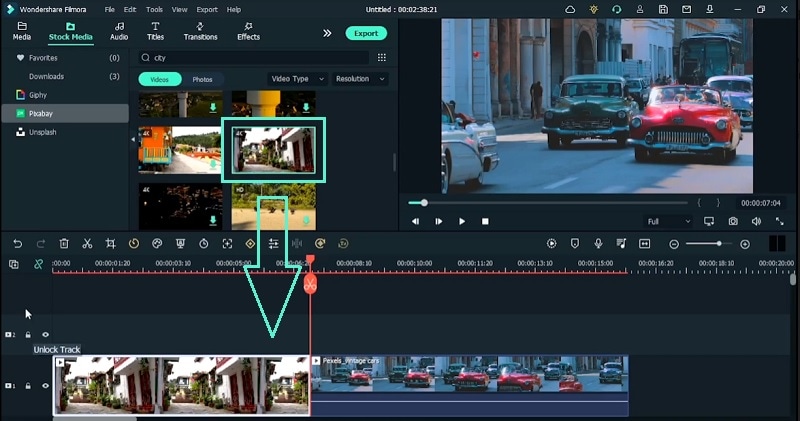
Reproduzca el resto del audio y traiga los otros videos para que coincidan con la letra de la canción. Donde sea que desees finalizar el video, corta el último video así como el audio y elimina las parte innecesaria. Asegurate de que todos los videos posean la misma relación de aspecto. Puedes ajustar esto dirigiéndote a Básico > Transformar y cambiar la escala X y Y.
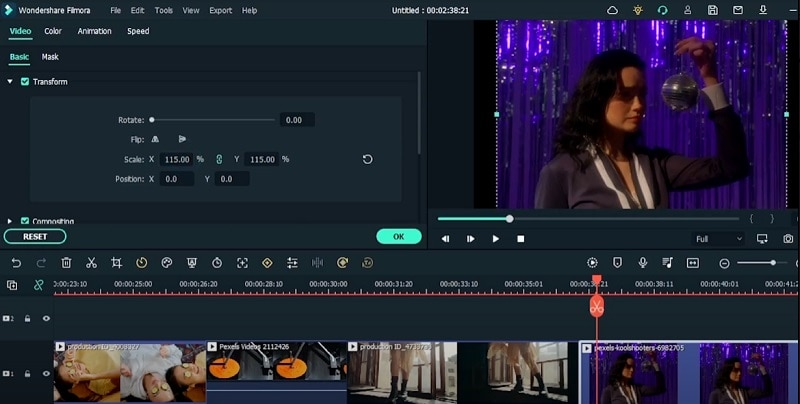
Ve a Efectos > LUT > Vintage X-Process y colócalo en la parte superior de la pista sobre la línea de tiempo. Agrega los efectos "Beautiful Memories" así como "Film Grain" a la línea de tiempo. Puedes hacer doble clic en estos efectos sobre la línea de tiempo para ajustar los efectos de acuerdo a tu gusto. Selecciona todas las pistas de efectos y colóquelas una pista más arriba.
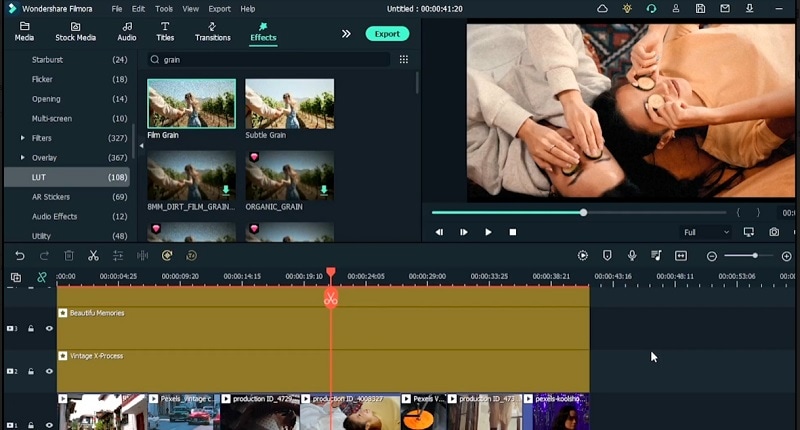
Copia todos los clips de video y pégalos encima de donde está la pista vacía. Tenemos videos idénticos uno encima de otro. Diríjase a Efectos y busque "Desenfoque". Añada el efecto "Square blur" a cada uno de los videos duplicados. Haz doble clic y ve a Efecto para editar el desenfoque según tu preferencia. Finalmente, ve a Básico > Composición, y cambia el Modo de fusión a Aclarar.
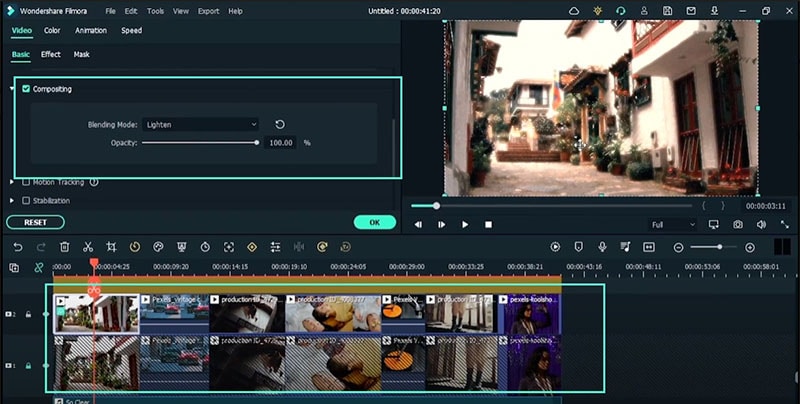
Finalmente, agregue el efecto Travel Chic - Overlay 1 a la parte superior de la línea de tiempo. Obtenga la letra de la canción con una búsqueda por internet. Vaya a Títulos > Subtítulo 7 y agréguelo a la parte superior de la línea de tiempo. Haga coincidir su duración con la primera línea de la canción y haga doble clic sobre ella. Copia y pega la línea de la letra del internet dentro del cuadro de texto del subtítulo.
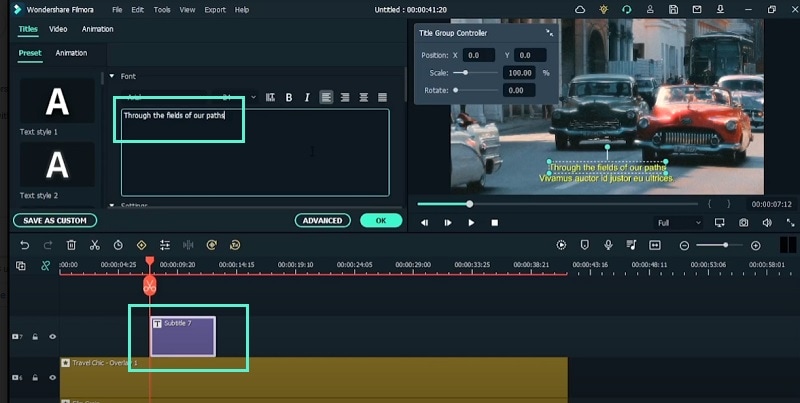
Ve a la sección Animación y selecciona el efecto Type Writer. Dirígete a Avanzado y trabaja con el control deslizante para ralentizar la animación. Ve a Personalizar y añade una sombra de texto para un estilo vintage. Ahora, repite el mismo paso para la letra completa de la canción y habrás terminado el video.
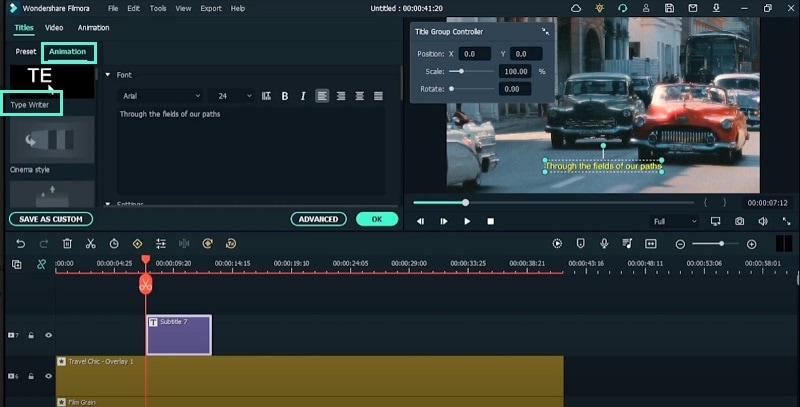
Lo que has aprendido:
- Cómo agregar música a videos y hacerlos coincidir
- Cómo añadir efecto vintage al video musical
- Cómo añadir subtítulos vintage de la letra de una canción



 100% Seguridad Verificada | No Requiere Suscripción | Sin Malware
100% Seguridad Verificada | No Requiere Suscripción | Sin Malware

